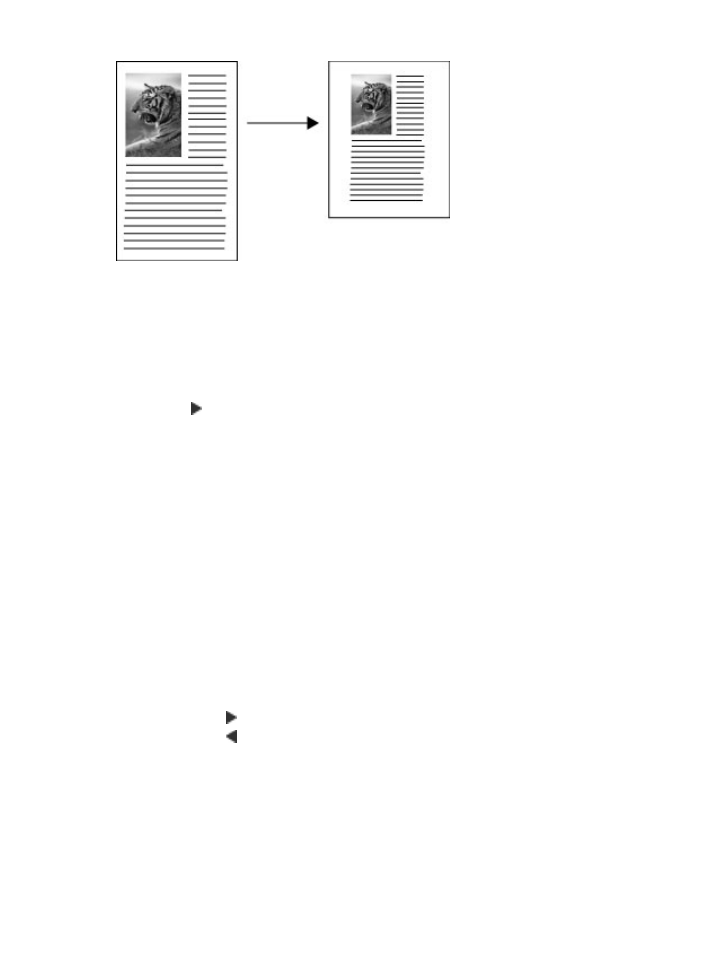
Kopijas gaišuma regulēšana
Varat izmantot opciju Lighter / Darker (Gaišāks/tumšāks), lai regulētu kopiju kontrastu.
Lai regulētu kopijas kontrastu no vadības paneļa
1.
Pārliecinieties, vai teknē ir ievietots papīrs.
2.
Ievietojiet oriģinālu stikla labajā priekšējā stūrī ar apdrukāto pusi uz leju vai ar
apdrukāto pusi uz augšu, ja oriģinālu ievietojat dokumentu padeves teknē.
Ja izmantojat dokumentu padeves tekni, lapas ievietojiet ar dokumentu augšmalu uz
priekšu.
3.
Sadaļā Copy (Kopēt) vairākkārt nospiediet Menu (Izvēlne), līdz tiek parādīts
elements Lighter / Darker (Gaišāks/tumšāks).
4.
Veiciet vienu no šīm darbībām:
•
nospiediet , lai padarītu kopiju tumšāku;
•
nospiediet , lai padarītu kopiju gaišāku.
5.
Nospiediet Start Copy Black (Sākt melnbaltu kopēšanu) vai Start Copy Color
(Sākt krāsu kopēšanu).
7. nodaļa
86
Kopēšanas funkciju lietošana
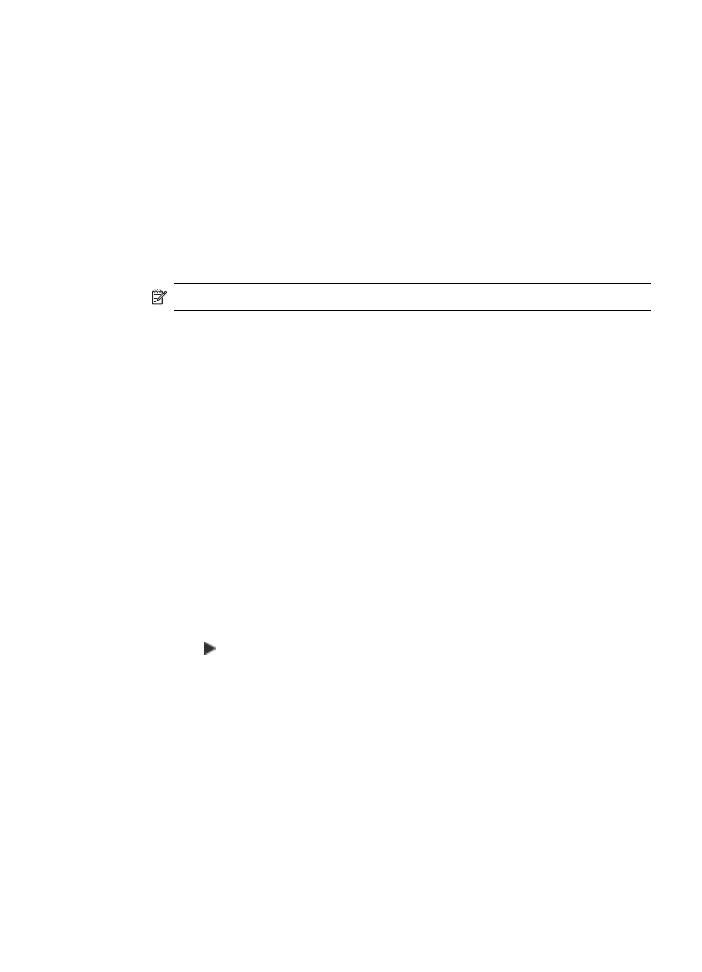
Lai pielāgotu kopēšanas kontrastu, izmantojot HP Photosmart Studio (Mac)
programmatūru
1.
Pārliecinieties, vai teknē ir ievietots papīrs.
2.
Ievietojiet oriģinālu stikla labajā priekšējā stūrī ar apdrukāto pusi uz leju vai ar
apdrukāto pusi uz augšu, ja oriģinālu ievietojat dokumentu padeves teknē.
Ja izmantojat dokumentu padeves tekni, lapas ievietojiet ar dokumentu augšmalu uz
priekšu.
3.
Joslā Dock (Doks) izvēlieties HP Device Manager (HP ierīču pārvaldnieks).
4.
Apgabalā Tasks (Uzdevumi) veiciet dubultklikšķi uz Make Copies (Veidot kopijas).
Tiek atvērts dialoglodziņš HP Copy (HP kopēšana).
5.
Apgabalā Copy Quality (Kopēšanas kvalitāte) velciet slīdni Contrast (Kontrasts) pa
labi, lai padarītu kopiju tumšāku.
Piezīme.
Varat arī pavilkt slīdni pa kreisi, lai kopiju padarītu gaišāku.
6.
Noklikšķiniet uz Black Copy (Melnbalta kopija) vai Color Copy (Krāsu kopija).